الأسئلة الشائعة: كيفية التعامل مع المنتدى (بالصور)
- شرح ازرار المنتدى
- كيفية ارسال رسالة خاصة
- كيفية انشاء موضوع جديد مع شرح ازرار علبة الرد
- كيفية اضافة صورة، رابط..الخ
ملاحظة: انتظر تحميل الصور
 أولا: شرح ازرار المنتدى
أولا: شرح ازرار المنتدى
1- المنتدى: الصفحة الرئيسية للمنتدى، قائمة الاقسام
2- البوابة: هي بوابة الموقع، اول صفحة تظهر للزائر، فيها معلومات عن المشروع
3- سؤال-جواب: بعض الشروحات عن كيفية التعامل مع المنتدى
4- البحث: للبحث عن مواضيع في المنتدى
5- مكتبي: لوحة التحكم

- معلومات: لتعديل البريد الالكتروني ، كلمة السر، البلد، العمل، الاتصال..الخ
- تفضيلات: تفضيلات بخصوص البريد الالكتروني، الرسائل الخاصة، التوقيت، التاريخ
- التوقيع: من اجل تعديل التوقيع، (كتابة ثم سجل)
- صورة شخصية، عن طريق وصلة او مكتبة صور المنتدى
- الاصدقاء و المنبوذين: لائحة اصدقائك، اضافة صديق، طلبات الصداقة المرسلة، و الواردة، المنبوذين
- المواضيع المراقبة:
و من اجل مراقبة موضوع:

6- صندوق الرسائل الخاصة

1- قائمة الرسائل الخاصة الواردة
2- قائمة الرسائل الخاصة المرسلة التي تمت قراءتها
3- قائمة الرسائل الخاصة المرسلة التي لم تتم بعد استقبالها و قراءتها
4- لارسال رسالة جديدة
هناك عدة طرق لارسال رسالة خاصة: اولها، الطريقة الموضحة اعلاه، فتح صندوق الرسائل الخاصة، ثم رسالة جديدة
2- تحت مشاركة اي عضو (موضوع او رد) نجد:

لاستعراض الملف الشخصي للعضو

لارسال رسالة خاصة الى هذا العضو

لارسال بريد الكتروني الى العضو
3- طريقة اخرى:
الضغط على اسم اي عضو
سنجد: حائط التعاليق | البيانات الشخصية | احصائيات | الأصدقاء | معلومات الإتصال
نختار: معلومات الاتصال
ثم: راسلني
عندما تصلك رسالة خاصة جديدة، ستفتح نافذة صغيرة لاعلامك بذلك و اذا كان الكمبيوتر يمنع فتح نوافذ من هذا الشكل لا تفتح هذه النافذة و انما يظهر هذا الزر

في مكان زر

 كيفية انشاء موضوع جديد:
كيفية انشاء موضوع جديد:1- اختيار القسم المناسب لموضوعك،
التفاصيل هنا2- الدخول الى القسم المناسب
3- الضغط على
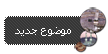 التعامل مع علبة الادوات:
التعامل مع علبة الادوات:
1 عنوان الموضوع
2 المضمون
3 اقتباس
4 لاضافة صورة: الضغط على الرمز رقم
4 ثم ادخال رابط الصورة،
* يجب عليك رفع الصورة من خلال موقع لرفع الصور ثم ادراج رابطها في الخانة الظاهرة
5 لادخال رابط، بالضغط على الرمز رقم
5 تظهر لك خانتين:
الخانة الاولى

نضع فيها الرابط
الخانة الثانية

نضع فيها العنوان، مثلا اضغط هنا
و تكون النتيجة:
اضغط هنا6 لتعديل حجم الخط: كبير كبير جدا ..الخ
7 الوان
8 نمط الكتابة
لتعديل حجم الخط، اللون، النمط، كذلك للاقتباس،
اولا: نظلل النص (المراد تغير شكله او وضعه كاقتباس)
ثم اختيار الاداة (المشروحة اعلاه)
ستضهر رموز و لاتظهر النتيجة، و لكن عند ارسال موضوعك ستظهر النتائج.
لمعاينة موضوعك اضغط على "معاينة"
لارساله على "ارسل مساهمتك"
خيارات اخرى:للمزيد من الخيارات (كارفاق التوقيع او لا)
اضغط على علامة + (اسفل "ارسل مساهمتك" على اليسار)
اظن ان هذا كل شيء يخص التعامل مع المنتدى
لأي استفسار اخر، عليك كتابة استفسارك في موضوع جديد بقسم
الاستفسارات